
이 소프트웨어는 드라이버를 계속 실행하여 일반적인 컴퓨터 오류 및 하드웨어 오류로부터 안전하게 보호합니다. 간단한 3 단계로 모든 드라이버를 확인하세요.
- DriverFix 다운로드 (확인 된 다운로드 파일).
- 딸깍 하는 소리 스캔 시작 문제가있는 모든 드라이버를 찾습니다.
- 딸깍 하는 소리 드라이버 업데이트 새 버전을 얻고 시스템 오작동을 방지합니다.
- DriverFix가 다운로드되었습니다. 0 이번 달 독자.
인쇄 작업을 시작하려고하면 기기가 모든 장치에서 전송 된 명령에 완전히 응답하지 않고 결국 예기치 않게 중지 될 수 있습니다. 대부분의 경우 전원 표시등도 깜박이고 깜박이고 오류 코드가 oxc4eb827f hwlmicci2c 화면에 나타납니다.
이 메시지를 본 적이 없다면 문제를 해결하는 방법을 잃어 버릴 것입니다. 다행히 상황을 해결하는 것은 로켓 과학이 아닙니다. 이러한 방법으로 오류를 수정할 수 있으므로 자세히 확인해 보겠습니다.
HP 프린터 오류 코드 oxc4eb827f가 표시되면 어떻게해야합니까?
1. 프린터 전원 재설정

- 프린터를 켠 상태에서 잉크 카트리지를 제거합니다.
- 프린터와 전원 콘센트에서 전원 코드를 뽑습니다.
- PC와 무선 라우터의 전원을 모두 끕니다.
- 프로세스를 완료하고 60 초 이상 기다리십시오.
- 잠시 후 프린터를 다시 연결합니다. 벽면 콘센트에 직접 연결해야합니다.
- 이제 카트리지를 설치할 수 있습니다.
- 라우터와 컴퓨터의 전원을 켭니다.
캐리지가 오른쪽에 단단히 고정되어 있고 잉크 카트리지를 제거하기 어려운 경우 프린터에서 전원 재설정을 수행해보십시오.
2. 프린터 문제 해결사 사용
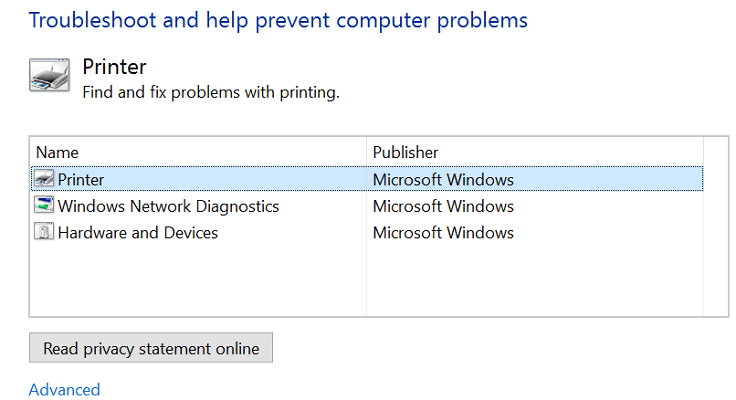
이전 절차로 해결되지 않는 경우 oxc4eb827f 오류가 발생하면 시작 버튼을 입력 한 다음 문제 해결 클릭 문제 해결. 새 창에서 전망을 누른 다음 아래로 스크롤하여 인쇄기.
이제 클릭 할 수 있습니다. 많은, 다음 관리자 권한으로 실행. 딸깍 하는 소리 다음, 문제를 해결할 프린터를 나타내는 아이콘을 마우스 오른쪽 버튼으로 클릭하고 다음 한 번 더.
문제를 해결하기위한 노력의 일환으로 모든 질문에 답하면서 문제 해결사를 진행하십시오.
Windows 문제 해결사가 작동을 멈췄습니까? 신속하게 문제를 해결할 수 있도록 도와 드리겠습니다!
3. 방화벽 끄기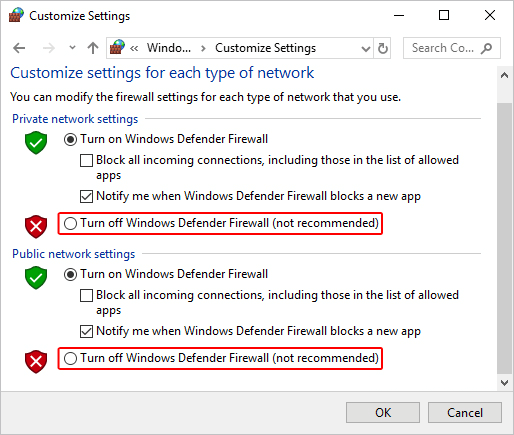
또 다른 강력한 가능성이 있습니다. oxc4eb827f 오류는 방화벽 간섭의 결과 일 수 있습니다. 다음 단계는 이것이 현재 상황과 관련이 있는지 확인하는 것입니다.
확인되면 방화벽에서 기본 설정을 열고 프린터 소프트웨어의 실행 파일을 예외로 추가하십시오. 차이가 없으면 방화벽을 일시적으로 비활성화하여 도움이되는지 확인하십시오.
Windows 방화벽이 프로그램을 차단하는지 확인하는 방법을 모르십니까? 이 편리한 가이드의 단계를 따르십시오.
위에 나열된 방법 중 어느 것도이 오류를 제거 할 수없는 경우 다른 사람들이 프린터 전원을 켤 때 잉크 카트리지 영역을 흔들고 있다고보고했습니다. HP 프린터 소프트웨어의 올바른 설치를 확인하는 것도 잠재적으로 성공적인 솔루션으로 설명됩니다.
이 오류 메시지를 지우 셨기를 바랍니다. 언급 된 절차에 따라 문제를 해결할 수 없다면 잠재적 인 하드웨어 관련 원인을 고려해야합니다.
가까운 HP 서비스 센터에 연락하여 프린터 수리를 예약하고 추가 지원이 필요한 경우 아래 의견란을 사용하여 알려주십시오.
다음 읽기 :
- 몇 단계만으로 HP 프린터 오류 0xb39ff018을 수정하는 방법
- HP 프린터에서 오류 49.4c02를 수정하는 방법
- HP 프린터에서 프린터 유효성 검사 실패 오류를 수정하는 방법

![Windows 10 절전 모드가 작동하지 않는 문제 수정 [해결됨]](/f/6b4b1c7349256019c560c3189df091ea.png?width=300&height=460)
